|
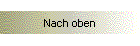
| |
Der Notenberechner unterstützt Sie mit 3 mächtigen Buttons
bei der Erstellung neuer Notenschlüssel:
Mit den Buttons werden die Punktefelder mit Werten gefüllt - dabei werden
die ursprünglichen Notenspiegel aber nur dann überschrieben, wenn Sie bei
Änderungen ausdrücklich 'zulassen' markiert haben.
 | "Notenschlüssel linear 100-0":
Ein Klick auf den entsprechenden Button trägt in die Felder die Werte
eines linearen Notenschlüssels ein, der bei 0 beginnt und bei 100 sein
Maximum besitzt.
Bei dem linearen Notenschlüssel verbessert sich die Note genau in dem
Maße, wie sich die Leistung/ Punktezahl verbessert: Wenn also 50% der
Punkte erreicht wurden, dann bekommt man die mittlere Note (=3,5), wenn
man 80% der Punkte hat, dann bekommt man auch '80% der besten Note' also
eine Note 2 etc ... |
 | "Linearer Notenschlüssel":
Mit diesem Button können Sie ebenfalls die Werte eines linearen
Notenschlüssels in die Felder eintragen. Jetzt können Sie dessen Parameter
aber durch Eingaben in die blau hinterlegten Felder verändern: Mit dem
Wert aus dem linken Feld können Sie festlegen, bis zu welcher Punktemenge
der lineare Notenschlüssel berechnet werden soll.
Mit dem Wert rechts legen Sie fest, ab welcher Punktezahl keine glatte 6
mehr gegeben werden soll. Das ist deshalb wichtig, weil man eine
Ungenügend meist vergibt, wenn weniger als 30% der Punkte erreicht wurden.
Bei einem durchgängig linearen Notenschlüssel würde eine Schülerin schon
ab 10% eine 5,4 bekommen. |
|

|
 | "Gamma":
Mit dem Gamma-Button können Sie Notenschlüssel mit einer Funktion
nachbilden. Der voreingestellte Koeffizient von -0,14 z.B. ähnelt stark
dem IHK-Notenschlüssel |
 | Öffnen Sie den IHK-Notenschlüssel |
 | Klicken Sie auf den Schaubild-Button |
 | Klicken Sie nun auf den Gamma-Button |
 | Wählen Sie eine andere Farbe und klicken auf den
Schaubildbutton
Sie sehen, dass beide Notenschlüssel einander sehr ähnlich sind |
 | Markieren Sie anschließend das Check-Feld bei 'außer Mitte
(Übergangsnoten)' und klicken auf die Löschen-Taste.
Nun werden die Punktewerte der X,4-Noten bei den X,0 Noten eingetragen
und alle anderen Werte gelöscht.
Wieder kann man sehen, dass beide Notenschlüssel einander ähneln. |
 | Klicken Sie abschließend auf einen Navigationsbutton, um
wieder zum ursprünglichen IHK-Notenschlüssel zurückzukehren. |
Wenn Sie den Koeffizienten verändern, verändern sich auch die Werte des
vorgeschlagenen Notenschlüssels. Benutzen Sie die Schaubildfunktion, um
sich einen schnellen Überblick zu verschaffen.
 | "Löschen":
Je nach angekreuzter Option können Sie aus unterschiedlichen
Lösch-Optionen wählen.
(Um den ganzen Notenschlüssel zu löschen, müssen Sie zuerst Änderungen
ausdrücklich zulassen. Dann wählen Sie den zu löschenden Notenschlüssel
aus und klicken auf den rot unterlegten Löschen-Button und bestätigen die
Sicherheitsabfrage.) |
Belassen Sie 'Änderungen' auf 'verhindern' und probieren Sie die
verschiedenen Funktionen von 'Gamma' und 'Löschen' aus! |
|